Kudar Dhamaan Hawlaha iyo Maaraynta Disk-ga Gudida Xakamaynta gudaha Windows 11/10
Haddii aad inta badan furto Control Panel si aad u hesho qalab kala duwan iyo doorashooyin, markaa waxaad ku dari kartaa Dhammaan Hawlaha( All Tasks ) iyo Maareynta Disk-( Disk Management) ga si aad u hesho sifooyin badan oo ka mid ah guddigan gudaha ku jira. Kooxda Hawlaha(All Tasks) oo dhan waxay ku tusaysaa dhammaan xulashooyinka Guddiga Xakamaynta(Control Panel) hal daaqad. Laga bilaabo Taskbar iyo(Taskbar and Navigation) Dejinta Hagidda ilaa ikhtiyaarrada Xisaabaadka Isticmaalaha(User Accounts) , waxaad ka heli kartaa wax walba oo ku jira Dhammaan Hawlaha(Tasks) . Dhanka kale, Maamulka Disk-gu(Disk Management) wuxuu kaa caawinayaa inaad abuurto ama aad wax ka beddesho qayb cusub oo jira(create new or resize existing partition) marka laga reebo waxyaabo kale.
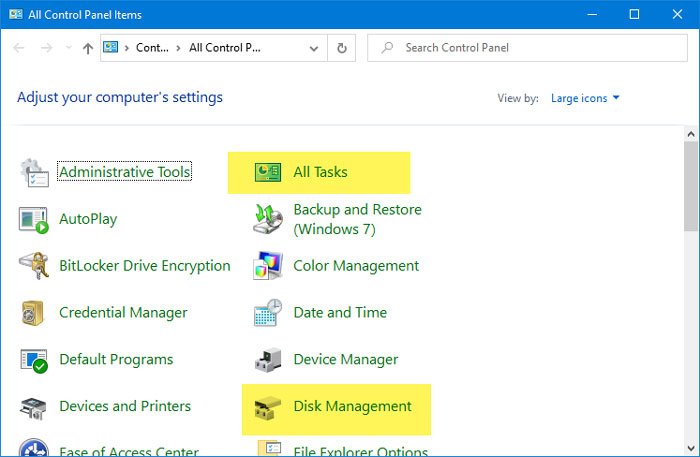
Kahor intaadan bilaabin casharradan, waxaa lama huraan ah in la kaydiyo faylalka Diiwaanka(backup Registry files) oo la abuuro barta Soo celinta Nidaamka si ay ugu noqoto dhinaca badbaadada.
Sida loogu daro Dhammaan Hawlaha (Tasks)Koontaroolada(Control Panel)
Si aad ugu darto Dhamaan Hawlaha aka Master Control Panel aka God Mode to Control Panel , raac talaabooyinkan-
- Fur Notepad kombayutarkaga
- Ku dheji qiyamka Diiwaanka galka (Registry)notepad .
- Guji faylka(File)
- Dooro sida loo badbaadiyo(Save As)
- Dooro meel aad rabto inaad ku kaydiso faylka.
- U bixi magac leh .reg
- Ka dooro Dhammaan faylalka (All Files)kaydinta sida nooca(Save as type) .
- Guji Save
- Laba-guji faylka
- Guji badhanka Haa(Yes) ee ku jira UAC isla markiiba.
- Guji badhanka Haa(Yes) ee daaqadda xaqiijinta.
- Furo Control Panel si aad u hesho Hawlaha(Tasks) oo dhan .
Akhri si aad wax badan uga ogaato talaabooyinkan.
Marka hore, waxaad u baahan tahay inaad furto Notepad -ka kumbuyuutarkaaga. Waxaad isticmaali kartaa sanduuqa raadinta Taskbar si aad u furto. (Taskbar)Intaa ka dib, ku dheji qiyamka Diiwaangelinta soo socda ee Notepad .
Windows Registry Editor Version 5.00
[HKEY_LOCAL_MACHINE\SOFTWARE\Classes\CLSID\{E91B00A7-97F2-4934-B06A-101C194D2333}]
@="All Tasks"
"InfoTip"="All Control Panel items in a single view"
"System.ControlPanel.Category"="5"
[HKEY_LOCAL_MACHINE\SOFTWARE\Classes\CLSID\{E91B00A7-97F2-4934-B06A-101C194D2333}\DefaultIcon]
@="%SystemRoot%\\System32\\imageres.dll,-27"
[HKEY_LOCAL_MACHINE\SOFTWARE\Classes\CLSID\{E91B00A7-97F2-4934-B06A-101C194D2333}\Shell\Open\Command]
@="explorer.exe shell:::{ED7BA470-8E54-465E-825C-99712043E01C}"
[HKEY_LOCAL_MACHINE\SOFTWARE\Microsoft\Windows\CurrentVersion\Explorer\ControlPanel\NameSpace\{E91B00A7-97F2-4934-B06A-101C194D2333}]
@="All Tasks"
Hadda, dhagsii badhanka Faylka(File) ee ka muuqda bar menu-ka sare oo dooro Save As option. Taas ka dib, dooro meesha aad rabto inaad ku kaydiso faylka. Waxaad u baahan tahay inaad ku darto .reg sidii faylka kordhinta. Waa caadi inaad isticmaasho magac kasta, laakiin ha ilaawin inaad u isticmaasho .reg sidii faylka kordhinta. Intaa ka dib, ka dooro All Files ka Save as nooca(Save as type) hoos u-hoosaadka oo guji badhanka Save .
Hadda, waxaad u baahan tahay inaad laba jeer gujiso faylka .reg . Marka taas la sameeyo, degdegga UAC waa in la arko. Waxaad u baahan tahay inaad gujiso badhanka Haa(Yes) ee isla markiiba UAC iyo isla badhanka mar labaad daaqada xaqiijinta.

Kadib, waa inay muujisaa fariinta guusha. Waxaad riixi kartaa badhanka OK oo aad furto Control Panel si aad u aragto haddii xulashada Hawlaha(All Tasks) oo dhan lagu daray iyo in kale.
Haddii aad rabto in aad ka saarto Dhammaan Hawlaha Koontaroolka (Tasks),(Control Panel) fur Tifaftiraha Diiwaanka oo u gudub jidkan-
HKEY_LOCAL_MACHINE\SOFTWARE\Classes\CLSID\
Halkan waxaad ka heli kartaa-
{E91B00A7-97F2-4934-B06A-101C194D2333}
Waxaad u baahan tahay inaad tirtirto furahan. Kadib, u gudub jidka soo socda-
HKEY_LOCAL_MACHINE\SOFTWARE\Microsoft\Windows\CurrentVersion\Explorer\ControlPanel\NameSpace\
oo tirtir furahan:
{E91B00A7-97F2-4934-B06A-101C194D2333}
Sida loogu daro Maamulka Disk(Disk Management) - ga Koontroolka(Control Panel)
Si aad ugu darto Maamulka Disk(Disk Management) - ga Koontaroolka(Control Panel) , raac talaabooyinkan-
- Ka fur Notepad kombayutarkaga
- Ku dheji qiyamka Diiwaanka soo socda ee Notepad .
- Taabo badhamada Ctrl+Shift+S si aad u furto Save As
- Dooro waddo aad ku kaydinayso faylka.
- Geli magac leh .reg
- Ka dooro Dhammaan faylalka(All Files) sida nooca ah u keydi(Save as type)
- Guji Save
- Laba-guji faylka
- Dooro badhanka Haa(Yes) ee daaqada Xakamaynta Koontada Isticmaalaha .(User Account Control)
- Guji badhanka Haa(Yes) ee daaqadda xaqiijinta.
- Guji OK oo fur Control Panel.
Aynu si faahfaahsan u eegno tillaabooyinkan.
Marka hore, fur Notepad -ka kombuyutarkaaga oo ku dheji qiimayaasha soo socda ee Diiwaangelinta-(Registry)
Windows Registry Editor Version 5.00
[HKEY_CLASSES_ROOT\CLSID\{FC3797EF-58EC-41C8-BAD9-E06240DC5ABD}]
@="Disk Management"
"InfoTip"="Create and format hard disk partitions"
"System.ControlPanel.Category"="2"
"System.ControlPanel.EnableInSafeMode"="3"
[HKEY_CLASSES_ROOT\CLSID\{FC3797EF-58EC-41C8-BAD9-E06240DC5ABD}\DefaultIcon]
@="%WinDir%\\System32\\dmdskres.dll,-344"
[HKEY_CLASSES_ROOT\CLSID\{FC3797EF-58EC-41C8-BAD9-E06240DC5ABD}\Shell\Open\command]
@="mmc.exe diskmgmt.msc"
[HKEY_LOCAL_MACHINE\SOFTWARE\Microsoft\Windows\CurrentVersion\Explorer\ControlPanel\NameSpace\{FC3797EF-58EC-41C8-BAD9-E06240DC5ABD}]
@="Disk Management"
Hadda, waxaad u baahan tahay inaad ku kaydiso faylkan .reg kordhinta. Taas awgeed, waxaad u tagi kartaa File > Save As , ama waxaad isla riixi kartaa badhamada Ctrl+Shift+S
Marka xigta, waxaad u baahan tahay inaad doorato meel aad rabto inaad ku kaydiso ama ku hayso faylka.
Ugu dambeyntii, dooro magac (wax kasta) oo ku dar .reg dhamaadka (tusaale registry-file.reg). Hadda, ka dooro All Files ka Save as nooca(Save as type) hoos u-hoosaadka ah, oo guji badhanka Save .
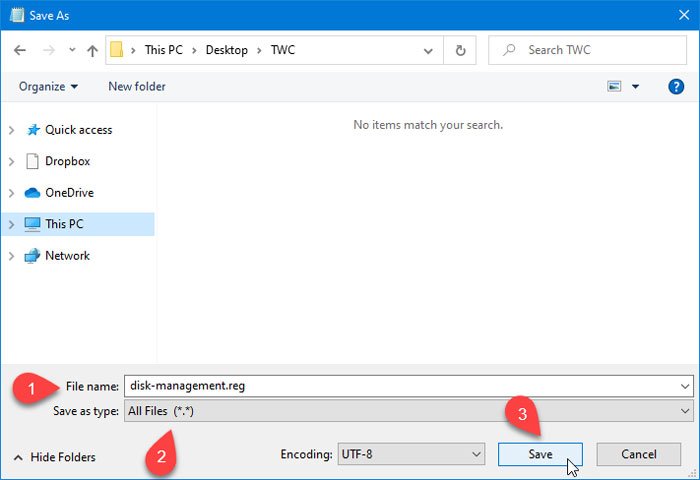
Taas ka dib, laba-guji faylka si aad u socodsiiso. Waxaa laga yaabaa inaad hesho isla markiiba Xakamaynta Koontada Isticmaalaha . (User Account Control)Haddii ay sidaas tahay, dhagsii badhanka Haa(Yes) oo ku samee si la mid ah daaqada xaqiijinta.
Halkaa marka ay marayso, dhammaan qiyamka Diiwaangelinta mar hore ayaa lagu daray. (Registry)Waxaad u baahan tahay inaad xidho daaqada hadda furan oo aad furto Control Panel si aad u hesho Maamulka Disk(Disk Management) .
Haddii aad rabto inaad ka saarto Maamulka Disk(Disk Management) - ga Koontaroolka(Control Panel) , fur Tifaftiraha Diiwaangelinta(Registry Editor) , oo u gudub jidkan-
HKEY_CLASSES_ROOT\CLSID\
Halkan, waxaad u baahan tahay inaad tirtirto:
{FC3797EF-58EC-41C8-BAD9-E06240DC5ABD}
Marka xigta, u gudub jidkan-
HKEY_LOCAL_MACHINE\SOFTWARE\Microsoft\Windows\CurrentVersion\Explorer\ControlPanel\NameSpace\
Oo tirtir:
{FC3797EF-58EC-41C8-BAD9-E06240DC5ABD}
Waa intaas!
Related posts
Sida loo furo guryaha nidaamka ee Control Panel gudaha Windows 11/10
Sida meesha looga saaro ama loogu daro Services.msc to Control Panel gudaha Windows 11/10
Maareeyaha Aaladu waa madhan oo aan waxba ka muujinayn Windows 11/10
Sida loo furo Control Panel gudaha Windows 11/10
Sida loogu daro Tafatiraha Diiwaanka Gudida Xakamaynta gudaha Windows 11/10
Guddiga Xakamaynta ee Windows - Sida loogu beddelo aragtida caadiga ah ee Windows XP
Sida loogu daro Tifaftiraha Siyaasadda Kooxda Maxaliga ah ee Guddiga Xakamaynta gudaha Windows 10
Ka qari walxaha laga soo galo kontoroolka gudaha Windows 10
9 siyaabood oo lagu furto qalabka Maamulka Disk ee Windows (dhammaan noocyada)
Sida loogu beddelo MBR loona beddelo GPT iyada oo aan xogta la lumin Windows 11/10
Sida loo hagaajiyo NVIDIA Control Panel oo aan furnayn Windows 11/10
Sida loo furo Control Panel (Windows 10, 8, 7, Vista, XP)
Xulashada hibernate ayaa ka maqan Panel-ka kantaroolka gudaha Windows 11/10
Sida loo tirtiro nuqullada hooska mugga gudaha Windows 11/10
Kudar Gudigga Xakamaynta iyo Tamarta Talada ee WinX menu, gudaha Windows 10
Samee Qalabka Nadiifinta Disk-ga tirtir dhammaan faylasha ku meel gaarka ah ee ku jira Windows 11/10
Aaway Gudida Xakamaynta Nidaamka ee Windows 11/10 hadda?
Hagaaji: Hard Drive-ka Cusub oo aan ka muuqan Maamulka Disk (2022)- TechCult
Koontaroolada garaafyada Intel oo aan furnayn Windows 11/10
Shabakadda iyo Xarunta Wadaagga oo aan furnayn Windows 11/10
